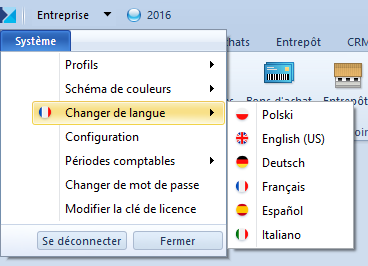Pour démarrer le logiciel, cliquez sur son raccourci Comarch ERP Standard disponible sur le bureau ou dans le menu Démarrer. Une fois le logiciel démarré, la fenêtre de connexion apparaît.
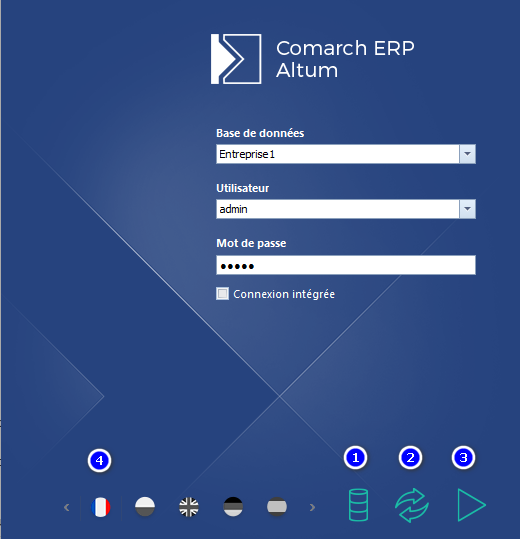
Pour se connecter au système, il faut remplir les champs suivants :
- Base de données – nom de la base de données d’entreprise à partir de la liste de bases qui sont attachées à la base de configuration actuelle dans le Gestionnaire de bases.
- Utilisateur – nom de l’opérateur. Le logiciel propose toujours le nom d’utilisateur connecté en dernier au logiciel sur un poste donné.
- Mot de passe – mot de passe interne de l’opérateur
- Connexion intégrée – vous pouvez vous connecter au système à l’aide du nom d’utilisateur et du mot de passe intégré avec le domaine Windows. Si vous choisissez cette option, le système remplit les champs Utilisateur et Mot de passe sur la base des données d’accès intégrées au domaine Windows.
La fenêtre de connexion est gérée à l’aide des boutons suivants :
[Gestionnaire de bases] – ouvre le gestionnaire de bases [Actualiser] – actualise la liste des bases de données disponibles[Se connecter] (3) ou le bouton <Entrée> – permet de valider les données et de se connecter au système. En cas d’apparition d’un message d’erreur lié aux problèmes avec la connexion, vous devez vérifier :
- si le nom d’utilisateur est ajouté en tant que compte SQL et s’il est mappé dans la base sélectionnée
- si la base est disponible sur le serveur SQL
- si la connexion au serveur SQL est active
La fenêtre de connexion permet de sélectionner la langue dans laquelle le logiciel sera démarré. Pour cela, sélectionnez le symbole du drapeau approprié (4).
Si l’opérateur possède les droits à plus d’un centre, il doit sélectionner à partir de la liste déroulante durant la connexion le centre auquel il souhaite de connecter.
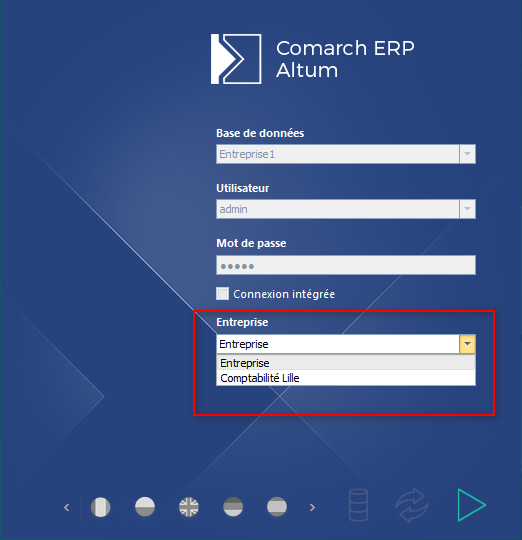
Il est possible de changer de centre et de langue après la connexion au système à l’aide des options qui sont disponibles dans le coin supérieur gauche du ruban.